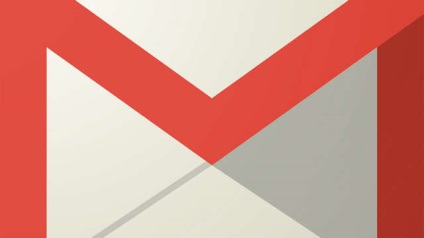Як запустити безпечний режим на Windows XP
Не дивлячись на те, що ОС Windows XP істотно застаріла. багато користувачів продовжують їй користуватися. Їм подобається непоганий інтерфейс і якась простота дизайну.
Існує два способи запуску ОС в цьому режимі:
Найпростіший метод - запуск зі стартового екрану. Як тільки включаєте комп'ютер, затисніть клавішу F8 на 5-8 секунд. Через короткий проміжок часу з'явиться наступний екран:

За допомогою стрілок на клавіатурі, виберіть найбільш підходящий для вас варіант запуску. Даний метод підійде для будь-якого, навіть самого руху вперед не буде, юзера.
Другий спосіб складніше. Для початку необхідно натиснути клавішу пуск і вибрати вкладку "Виконати":

У вікні необхідно написати коротку фразу msconfig. З'явиться вікно, під назвою "Налаштування системи":

У ньому потрібно вибрати вкладку BOOT.INI. Для того, щоб увійти в безпечний режим, досить поставити галочку навпроти клавіші / SAFEBOOT:
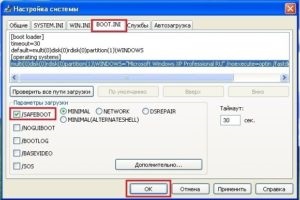
Відбудеться перезавантаження і комп'ютер запуститься в необхідному нам режимі.
Безпечний режим в Windows 7
У Віндовс 7 safe mode запускається так само, як і на XP, за допомогою клавіші F8.
Схема дій проста:
- Перезавантажуєте комп'ютер;
- Під час появи логотипу системи, натискаєте на клавішу F8;
- У вікні вибираємо "Безпечний режим".
Як запустити безпечний режим в Windows 8
У новій системі не завжди виходить потрапити в потрібний режим за допомогою кнопки F8. Саме тому доводиться вдаватися до інших способів. Розглянемо найпопулярніші з них.
Як змінити чутливість миші на Windows 10
Її можна відкрити також за допомогою кнопки "виконати" (як на Віндовс XP). Досить просто ввести команду msconfig.exe. У вікні, у вкладці "Завантаження", поставити галочку навпроти необхідного пункту. Safe mode запуститься відразу ж після перезавантаження комп'ютера.

Для того, щоб потрапити в safe mode, необхідно натиснути на кнопку Settings c утриманням клавіші SHIFT. У вікні виберіть вкладку "Діагностика". Після цього, слідуючи простим інструкціям, комп'ютер перезавантажиться.

Безпечний режим в Windows 10.
Windows 10 - найновіша і передова ОС, тому звикнути до роботи з нею не так просто.
- Використовуватися msconfig. Єдина відмінність від інших версій в тому, що запуск консолі відбувається при натисканні кнопки Windows і R на клавіатурі. Після цього, всі як в Віндовс 8.
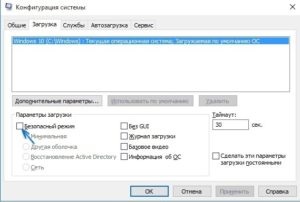
- Вхід за допомогою флешки або CD-диска (також можна використовувати при відновленні через Віндовс 8). Необхідно перед запуском системи вставити флешку або диск, на якому закачана ОС з іншого комп'ютера. У вікні необхідно натиснути клавішу "Відновлення системи", що знаходиться в нижньому лівому кутку. У що з'явилася консолі досить ввести просту команду: bcdedit / set safeboot minimal (network). Після перезавантаження комп'ютер запуститься в необхідному режимі:
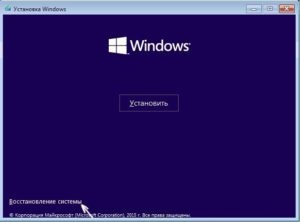
Вихід з безпечного режиму
У більшості випадків, достатньо перезавантажити комп'ютер, щоб система завантажилася в звичайному режимі. Але, якщо для запуску використовувалася правка конфігурації (msconfig), то доведеться виконати ці дії в зворотному порядку. Тобто прибрати галочку з safe boot.
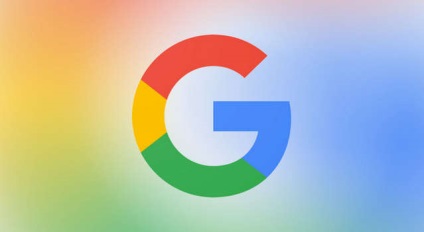

Що таке операційна система? Види операційних систем
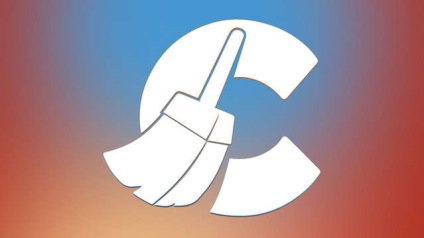
Ccleaner - як очистити комп'ютер від сміття?

Облікові записи та батьківський контроль Windows 10
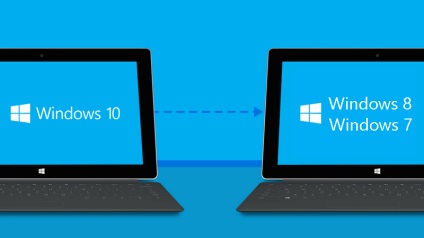
Як відкотити Windows 10 до Windows 7 або 8.1

Як зареєструвати Яндекс пошту

Як виправити помилки isdone.dll і unarc.dll